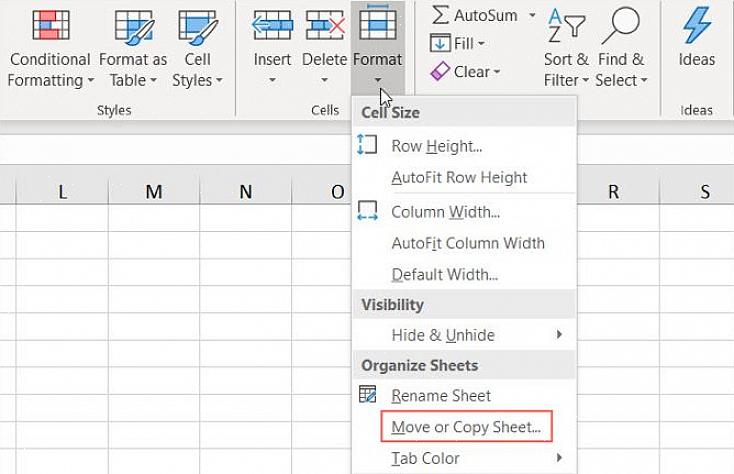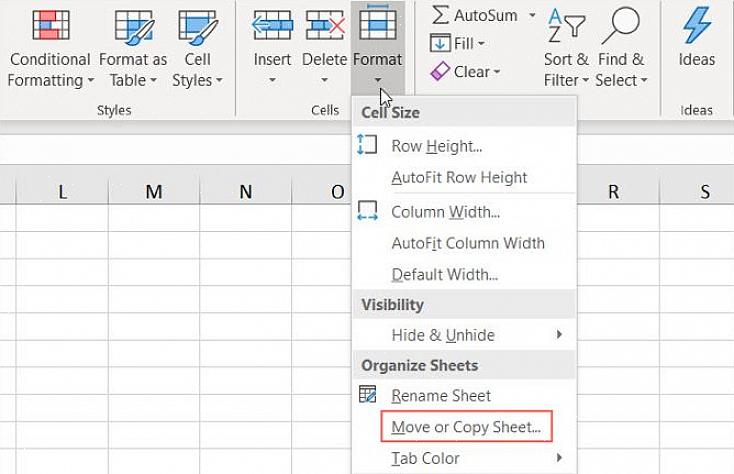On tapauksia, joissa Excel-työkirjan tiedot on jaettava, jotta muut käyttäjät voivat tehdä syötteensä tai ehdotuksensa. Kun kaikki muiden käyttäjien tiedot on syötetty omaan työkirjan kopioon, kaikki yleensä yhdistetään yhteen Excel-laskentataulukkoon. Tässä esitetyt ohjeet kuvaavat kuinka työkirjat yhdistetään Excelissä tietokoneille, joissa on Windows XP -käyttöjärjestelmä.
- Käytä työkirjaa, jonka haluat jakaa. Ensinnäkin, tunnista tiedot, jotka haluat jakaa muiden käyttäjien kanssa. Tietenkin näiden tietojen olisi pitänyt olla jo tallennettu Excel-laskentataulukko-ohjelmaan.
- Tee kopiot alkuperäisestä Excel-laskentataulukosta jakelua varten. Napsauta alkuperäisen Excel-laskentataulukon Työkalut-välilehteä. Valitse vaihtoehto Jaa työkirja pienen saman otsikon ponnahdusikkunan näyttämiseksi. Napsauta Muokkaus-välilehteä ja napsauta tyhjää neliölaatikkoa vaihtoehdon Salli muutokset useammalla kuin yhdellä käyttäjällä samanaikaisesti vieressä. Siirry nyt Lisäasetukset-välilehteen napsauttamalla sitä kerran. Napsauta Seuraa muutoksia -osiossa valintanappia kohteen Säilytä muutoshistoria: kohdalla ja syötä päivien lukumäärä, jonka annat muille käyttäjille mahdollisuuden syöttää tietoja. Napsauta OK Jaa työkirja -ikkunassa ja sitten OK vielä kerran kehotteessa, joka tulee näkyviin heti sen jälkeen, jotta muutokset tulevat voimaan. Selvitä nyt niiden ihmisten lukumäärä, jotka tarvitsevat kopion alkuperäisestä Excel-laskentataulukosta, koska jokaiselle on annettava oma kopio, jossa on yksilöllinen tiedostonimi. Tämän tarkoituksena on varmistaa, että kaikki jaetun työkirjan omistajat voivat tehdä tarvittavat muutokset laskentataulukkoon ja pystyä tallentamaan ne myös muille tarkasteltavaksi. Voit tehdä niin napsauttamalla Excel-laskentataulukon Tiedosto-välilehteä ja valitsemalla Tallenna nimellä, jotta tarvittava määrä kopioita jakelua varten. Jokainen kappale on nimettävä uudelleen yksilöllisesti.
- Yhdistä lopuksi työkirjat Excelissä. Tätä varten sinun on käytettävä vielä kerran alkuperäistä Excel-laskentataulukkoa. Napsauta nyt Työkalut-välilehteä vielä kerran, mutta valitse vaihtoehto Vertaa ja yhdistää työkirjoja tällä kertaa. Sinut ohjataan ikkunaan, jonka otsikko on Valitse tiedostot yhdistettäväksi nykyiseen työkirjaan. Etsi työkirja, joka sisältää lisäpanokset korostamalla sen. Kun olet tehnyt tämän, napsauta OK.
Toista vaiheessa 3 kuvatut toimenpiteet, jos aiot yhdistää useamman kuin yhden työkirjan kerrallaan.